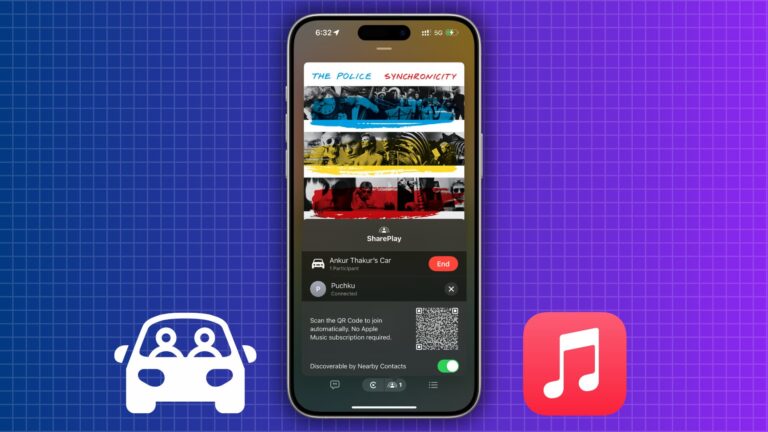Как использовать, изменять и блокировать клавиши-модификаторы VoiceOver на Mac
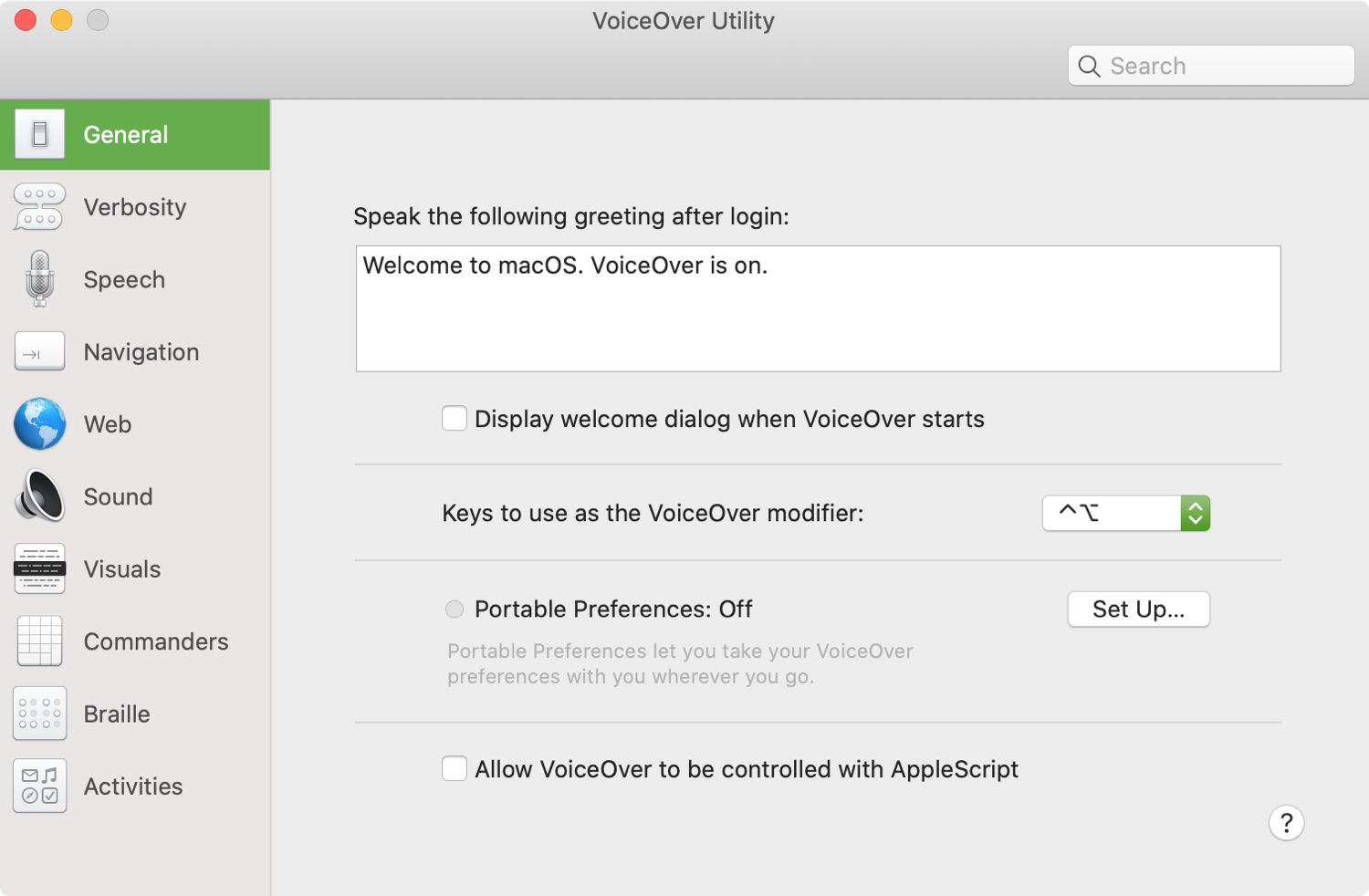
Благодаря серии полезных советов по использованию VoiceOver на Mac мы в iDB хотим убедиться, что у вас есть инструменты, необходимые для успешного использования этой функции. Мы начали с того, что показали вам, как включать и выключать VoiceOver, что является очевидным первым шагом. Итак, теперь мы хотим показать вам, как использовать клавиши-модификаторы VoiceOver.
Это еще одна важная часть использования VoiceOver, потому что клавиши-модификаторы – это то, что вы используете, чтобы давать команды Mac. Итак, здесь мы покажем вам, как использовать, изменять и блокировать клавиши-модификаторы VoiceOver на Mac.
Клавиши-модификаторы VoiceOver на Mac
Использование клавиш-модификаторов VoiceOver
Если вы используете сочетания клавиш на своем компьютере, то вы уже знакомы с клавишами-модификаторами. Например, если вы используете Command + C для копирования текста, Command – это ваша клавиша-модификатор. Это ключ, который вы держите вместе с другими для выполнения действия.
По умолчанию клавиши-модификаторы macOS VoiceOver включают Caps Lock, Control и Option. Итак, чтобы выполнить действие, например нажать кнопку, вы должны использовать клавишу пробела с клавишами-модификаторами: Caps Lock + пробел. или же Control + Option + пробел.
При использовании VoiceOver важно использовать одни и те же клавиши-модификаторы для своих действий. Однако вы можете немного изменить способ использования этих клавиш.
Изменение клавиш-модификаторов
Хотя вы можете изменить клавиши-модификаторы, вы все равно будете использовать один или два из Caps Lock, Control и Option. Вот как настроить ключи в Системных настройках.
1) В Системных настройках выберите Доступность.
2) Слева выберите VoiceOver.
3) Нажмите кнопку «Открыть утилиту VoiceOver».
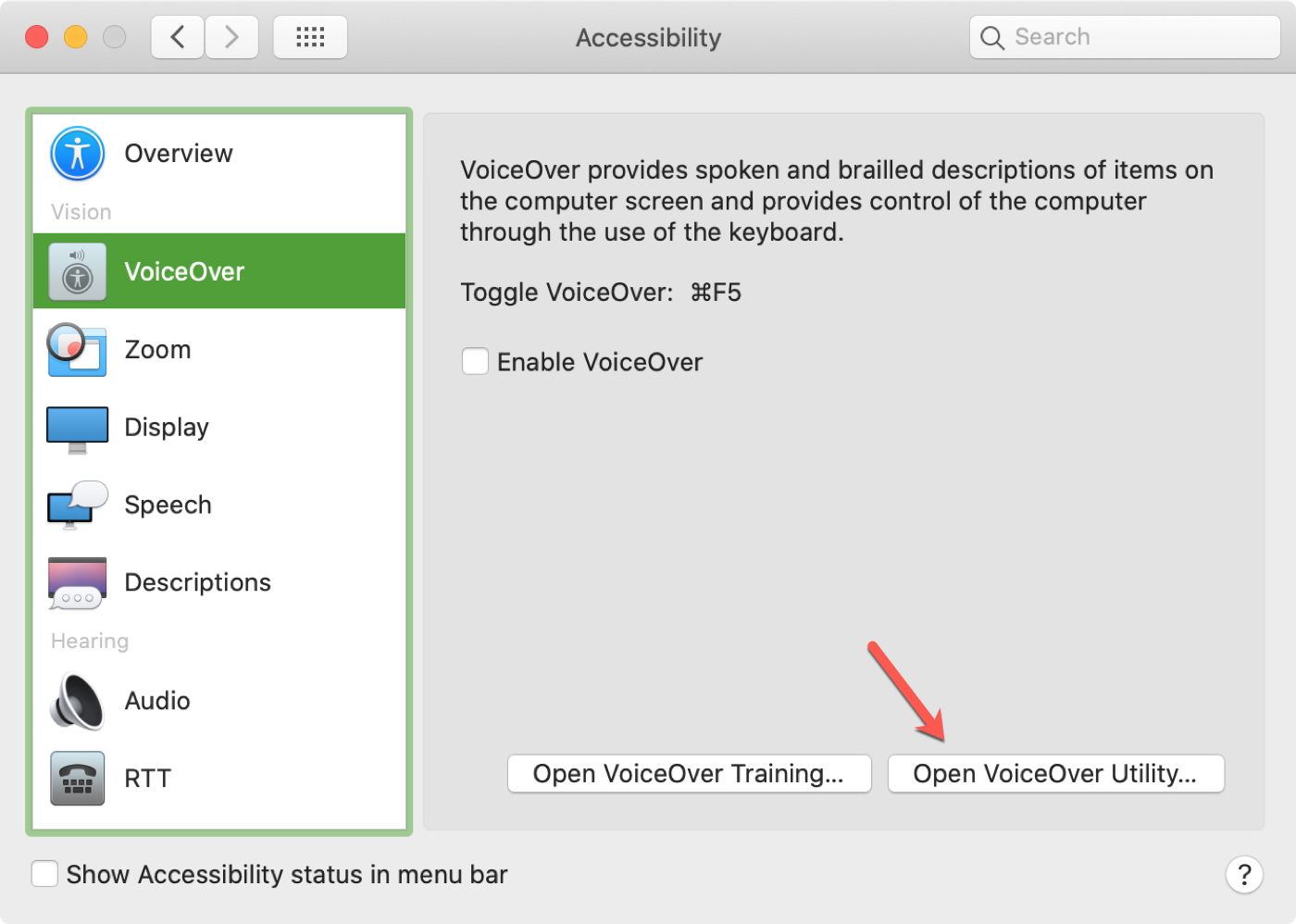
4) Слева выберите General.
5) Рядом с пунктом «Ключи для использования в качестве модификатора VoiceOver» щелкните раскрывающийся список.
6) Вы увидите, что вы можете выбрать использование Control + Option, Caps Lock отдельно или того или другого в любое время. Если вы используете Caps Lock в качестве модификатора, но вам нужно использовать Caps Lock для ввода всех прописных букв, быстро нажмите клавишу Caps Lock дважды.
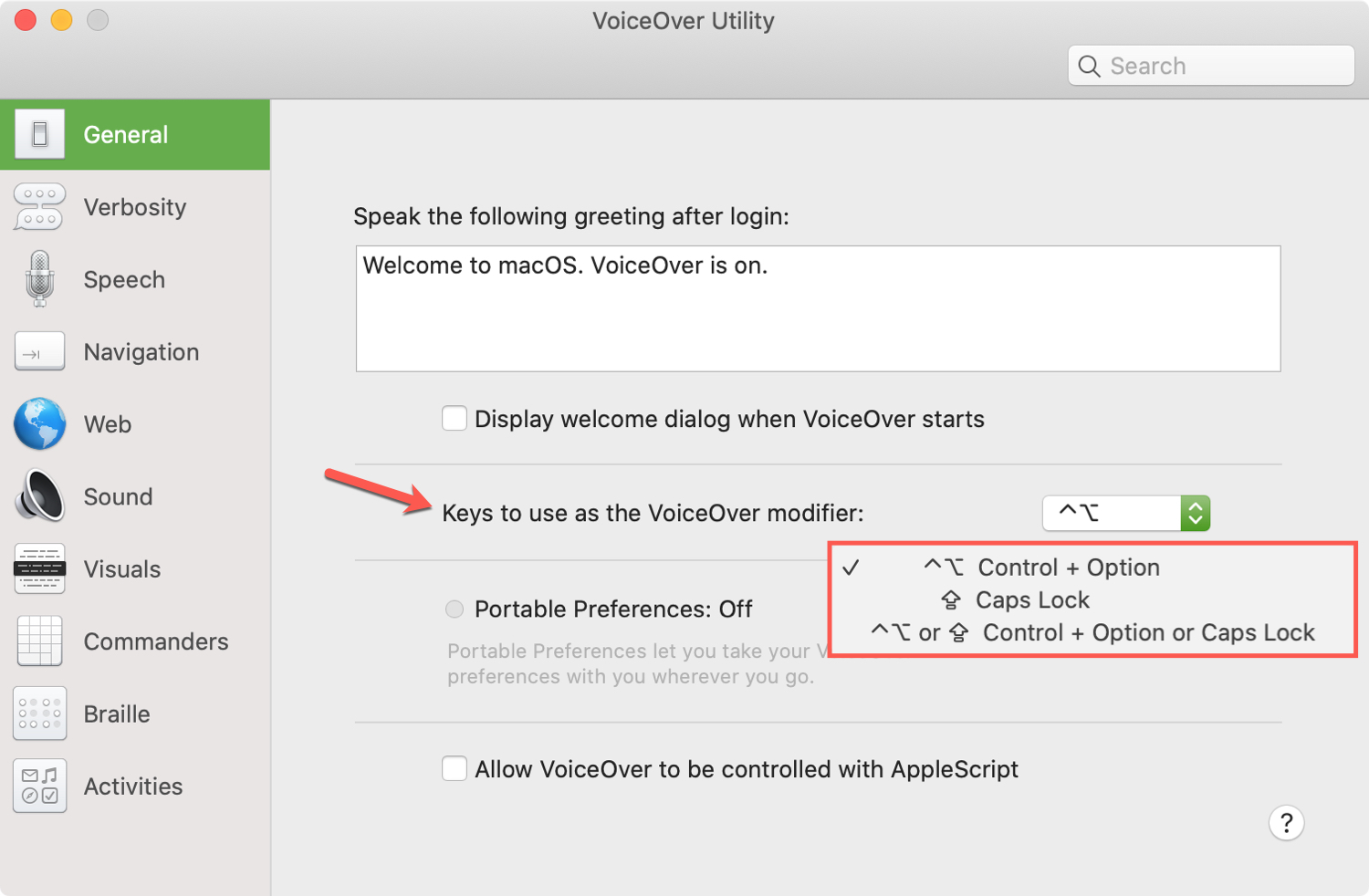
Рядом с выбранной вами опцией будет стоять галочка. Поэтому, если вам нужно еще раз проверить, что вы выбрали, перейдите в эту область своих Системных настроек и найдите галочку в раскрывающемся списке.
Клавиши-модификаторы блокировки и разблокировки
Если вы будете использовать функцию VoiceOver и клавиши-модификаторы регулярно, может быть удобно заблокировать эти клавиши. Это позволяет вам просто нажимать комбинацию клавиш без клавиш-модификаторов. Например, вместо Control + Option + Shift + T вы можете просто использовать Shift + T, потому что модификаторы заблокированы на месте.
Чтобы заблокировать клавиши-модификаторы, нажмите их, а затем поставьте точку с запятой (;). Поэтому, если вы используете Control + Option в качестве клавиш-модификаторов, нажмите Control + Option + точка с запятой (;), чтобы заблокировать их. И когда клавиши-модификаторы заблокированы, используйте ту же комбинацию, чтобы разблокировать их.
Аббревиатура для клавиш-модификаторов
Еще одна вещь, на которую следует обратить внимание в отношении клавиш-модификаторов VoiceOver, если вы используете меню справки Apple, – это то, что для VoiceOver эти клавиши называются «VO».
Поскольку вы можете изменить используемые клавиши, любые инструкции сокращаются с помощью VO. Поэтому, если вы просматриваете Руководство пользователя VoiceOver или справочные меню на Mac и видите шаги по использованию VO, это означает использование клавиш-модификаторов VoiceOver.
![]()
Подведение итогов
Теперь, когда вы знаете, как использовать, изменять и блокировать клавиши-модификаторы VoiceOver, вы на один шаг ближе к эффективному и безупречному использованию этой функции. Поэтому обязательно ознакомьтесь с нашими предстоящими учебными пособиями по VoiceOver, посетив раздел VoiceOver iDB.
Чтобы узнать об аналогичных функциях на Mac, а также на iPhone и iPad, посетите наш раздел «Специальные возможности»!